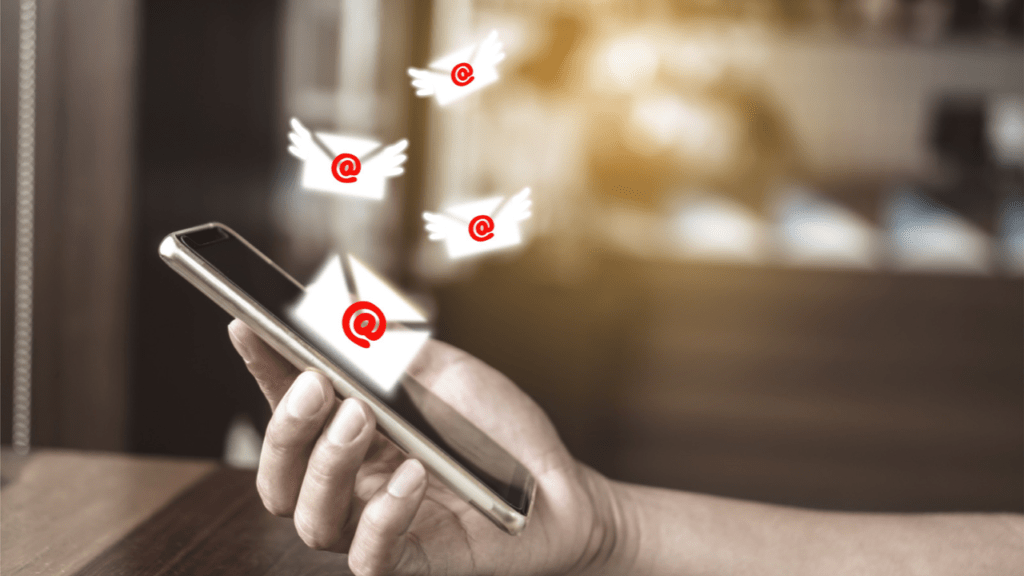
表題に語彙力がないのはお許しください。
今回はマイクロソフトアカウントで生成した《Outlookやhotmailのメール》で、自身の送信者名が名字と名前が逆になってしまう問題の修正方法をお伝えしたいと思います。
本件をご覧の方で該当されるのは、マイクロソフトアカウントの表示名は正常なのにOutlookメールの送信者名の名字と名前が逆になってしまう場合に有効です。
例えば、マイクロソフトアカウントの表示名は簡単にカスタムが出来ますが、この状態ではOutlookでは送信しても逆になったままの状態になる場合があります。
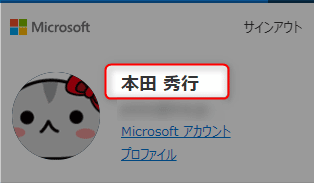
該当される方は、マイクロソフトアカウントでログインして「Outlook.comの設定(レイアウト画面)」にて以下の手順を変更しましょう。
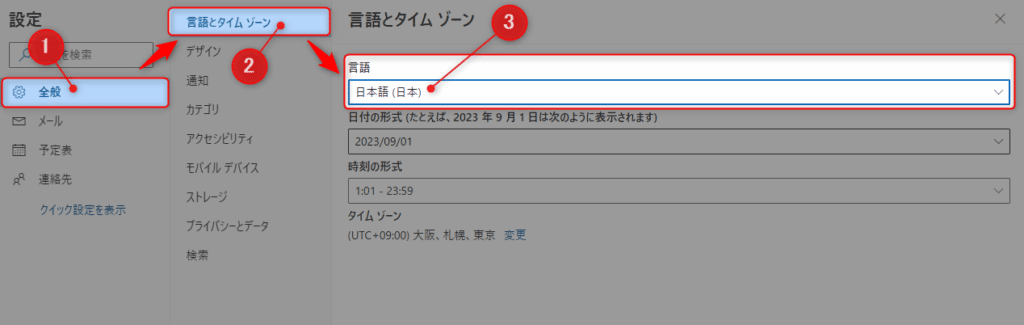
Outlook.com設定
つまり、今回の問題としてOutlookの設定が英語圏で使用している事になっている状況となっているのが理由で、Outlookのメールで送信した場合に送信者名が逆になってしまうそうです。
数分すれば送信者名が元に戻りますので、慌てて送信テストを行わない事、これも覚えておきましょう。後はついでに、連絡先のメールアカウントの表示順も変更しておきましょう。
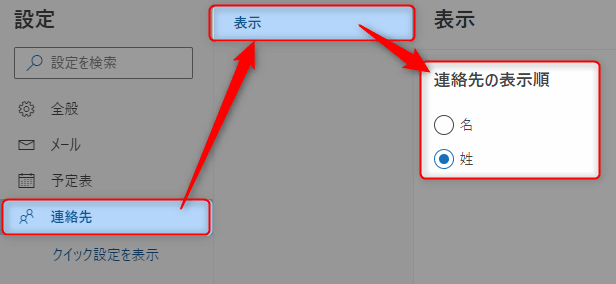
連絡先設定
- Outlook.comの設定画面に進む
- 「連絡先」を選択
- 「表示」を選択
- 連絡先の表示順を「姓」を選択
これで試しにメールを送信してみると、はい解決。無事に名字と名前の順番で送信されている事が確認出来ました。
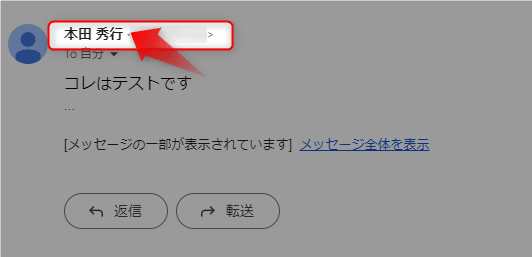
因みにこの現象が発生する方はマイクロソフトアカウントで無料のメールアドレスを「〇〇〇〇@Outlook.com」などのメールアドレスのサフィックス名が「.com」で作成された方、または利用される言語を指定しなかった方が対象となるようです。
詳細な原因は完全に理解出来ておりませんが、上記の方法で修正されましたのでお悩みの方はお試し頂ければ幸いです!



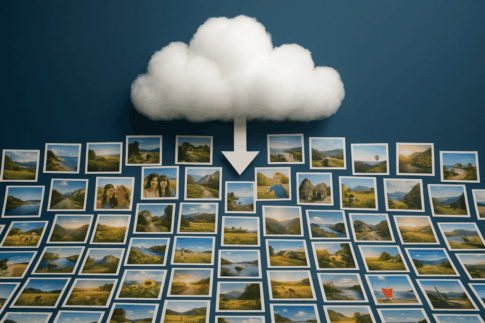

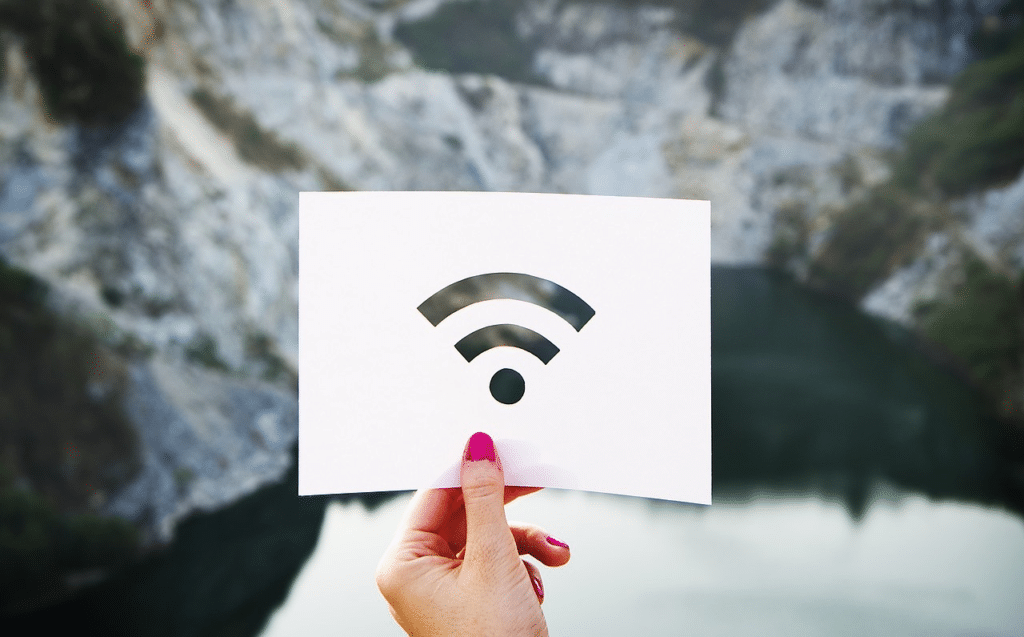

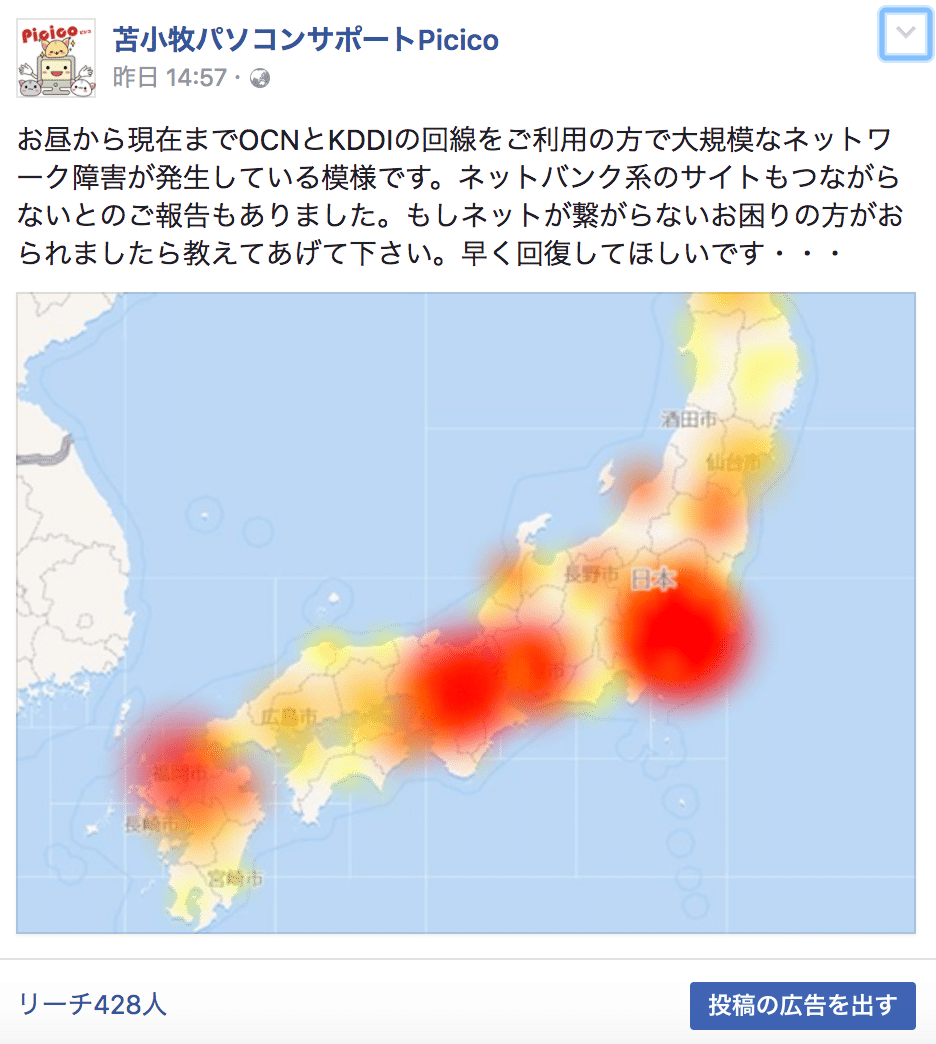








※画像では日本語表記となっておりますが、英語(English)表記の場合は「Japanese」を選択します